Edge浏览器下载PDF而不是自动打开的方法
时间:2023-07-14 10:57:50作者:极光下载站人气:0
很多小伙伴在选择浏览器时都会将edge浏览器作为首选,因为Edge浏览器中的功能十分的丰富,我们不仅可以更改Edge浏览器中的主题颜色,还可以调整页面缩放大小以及字体大小。在使用Edge浏览器的过程中,有的小伙伴想要在打开PDF文件时能够自动下载PDF文档,这时我们只需要进入Edge浏览器的Cookie和网站权限设置页面,然后在该页面中打开PDF文档选项,最后在PDF文档页面中打开“始终下载PDF文件”选项的开关按钮即可。有的小伙伴可能不清楚具体的操作方法,接下来小编就来和大家分享一下Edge浏览器下载PDF而不是自动打开的方法。
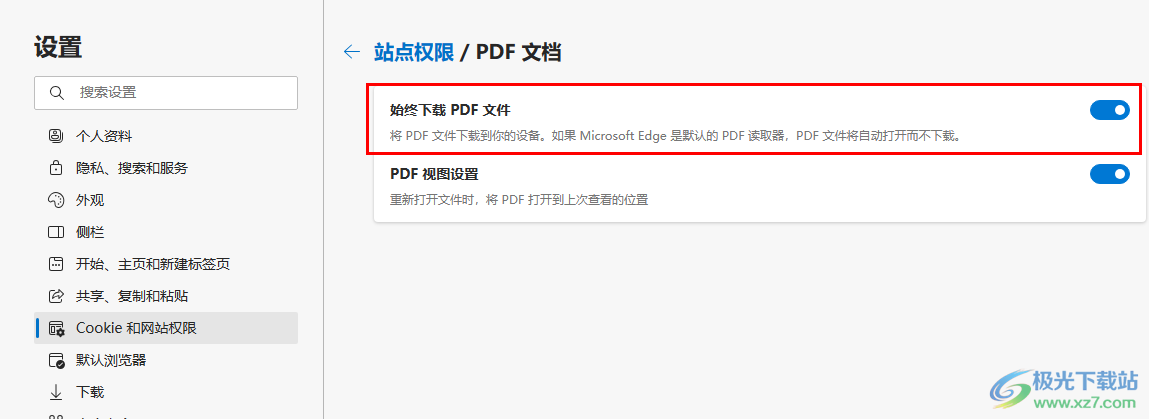
方法步骤
1、第一步,我们先在电脑中打开Edge浏览器,然后在浏览器页面右上角点击打开“...”图标
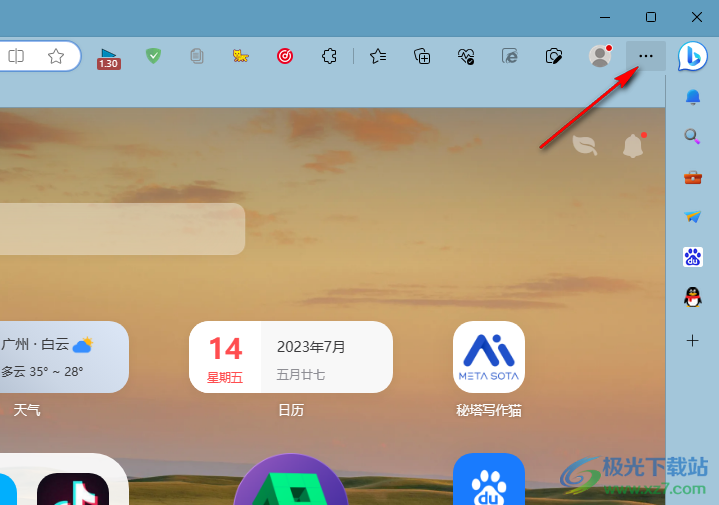
2、第二步,打开“...”图标之后,我们在下拉列表中点击打开“设置”选项
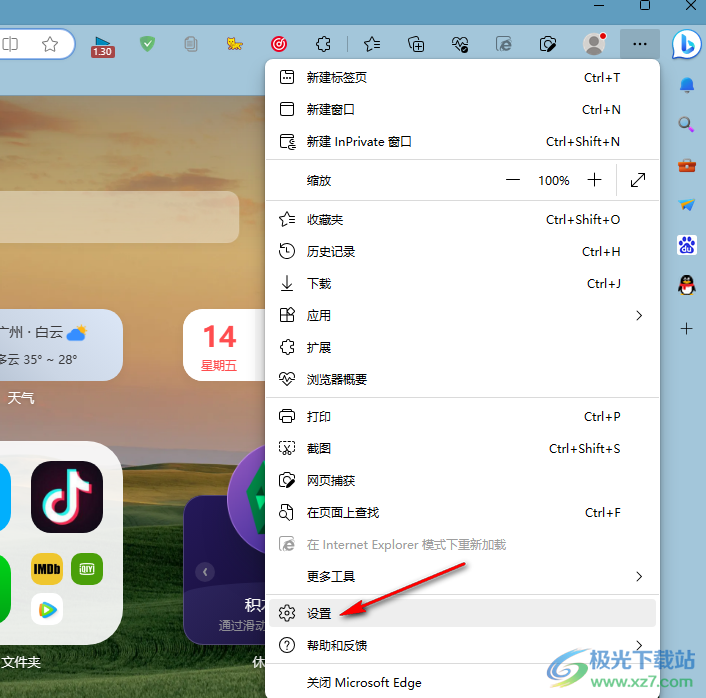
3、第三步,进入Edge浏览器的设置页面之后,我们在该页面中先点击“Cookie和网站权限”选项
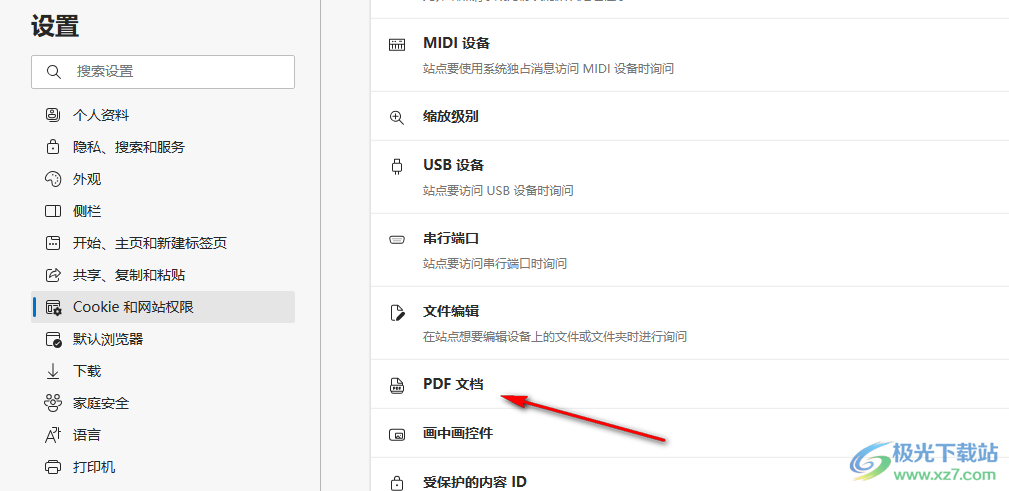
4、第四步,在“Cookie和网站权限”页面中,我们找到“站点权限”下的“PDF文档”选项,点击打开该选项
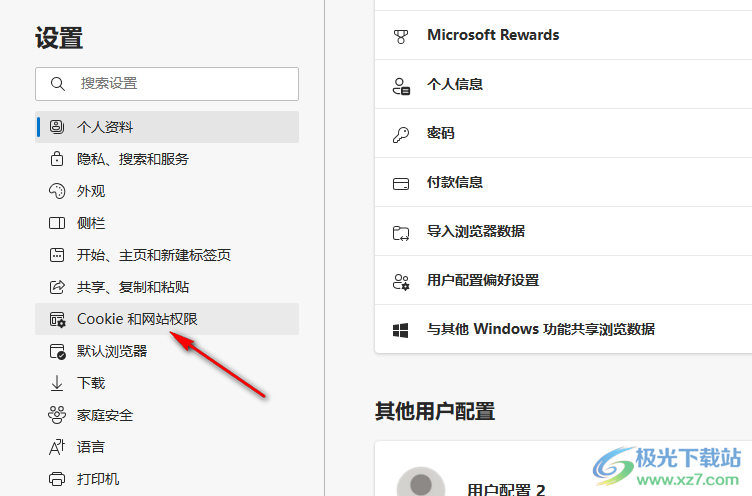
5、第五步,进入PDF文档页面之后,我们在该页面中将“始终下载PDF文件”选项的开关按钮点击打开即可
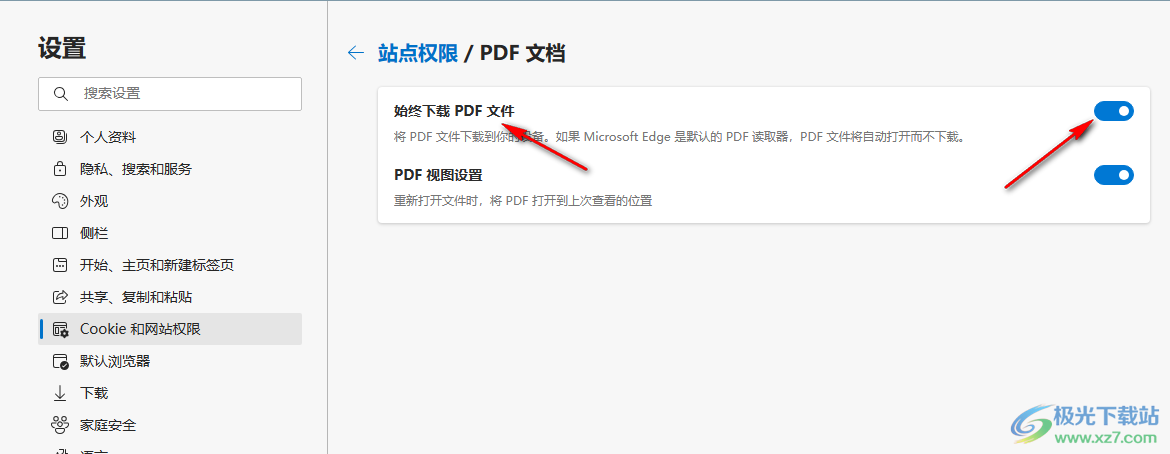
以上就是小编整理总结出的关于Edge浏览器下载PDF而不是自动打开的方法,我们进入Edge浏览器的设置页面,然后在Cookie和网站权限页面中打开PDF文档选项,最后在PDF文档页面中打开“始终下载PDF文件”选项的开关按钮即可。感兴趣的小伙伴快去试试吧。

大小:113.33 MB版本:v96.0.1054.53 官方电脑版环境:WinAll
- 进入下载

网友评论